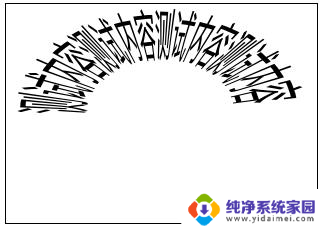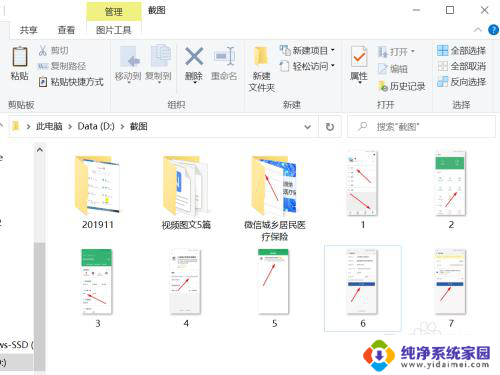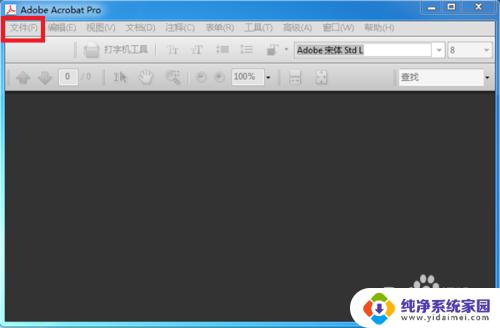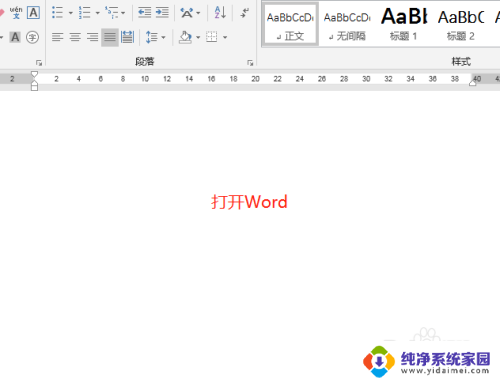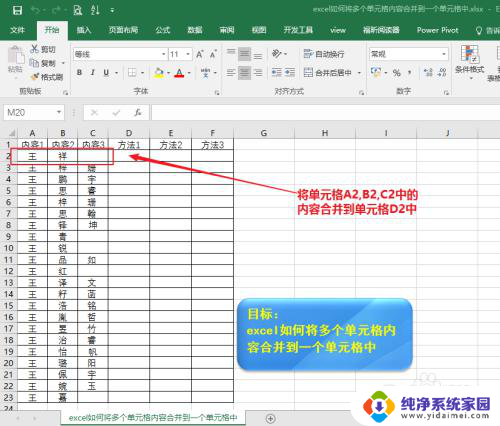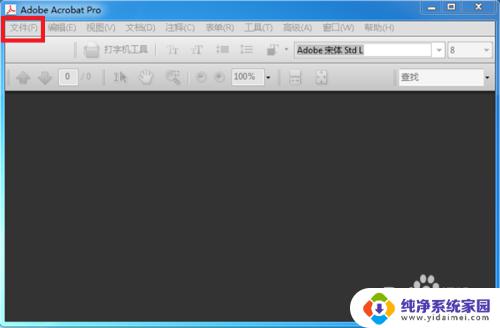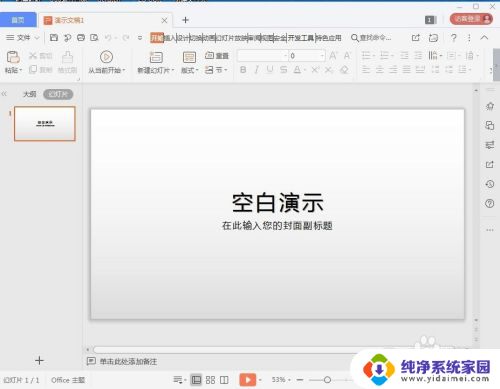怎么把几个图标放到一个框里 PPT中如何将多个图形或图标整合成一个组合
怎么把几个图标放到一个框里,在PPT制作中,我们经常会用到各种图形和图标来丰富幻灯片的内容和呈现方式,当我们需要将几个图标放到一个框里时,可能会遇到一些困惑。怎么才能实现这个需求呢?在本文中我们将介绍一种简单的方法,即如何将多个图形或图标整合成一个组合,从而使我们的PPT设计更加精美和专业。
操作方法:
1.电脑中,打开PPT,先选中所有图标或图形
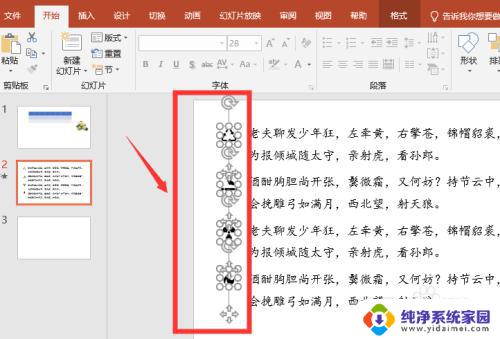
2.右击鼠标,点击“组合”
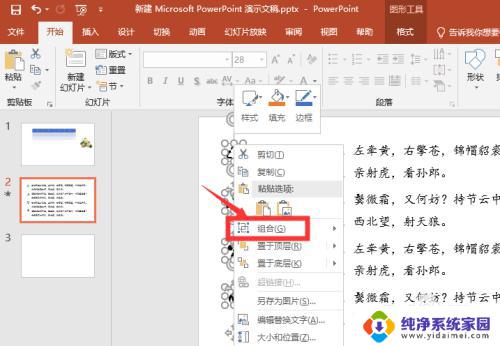
3.再次点击“组合”
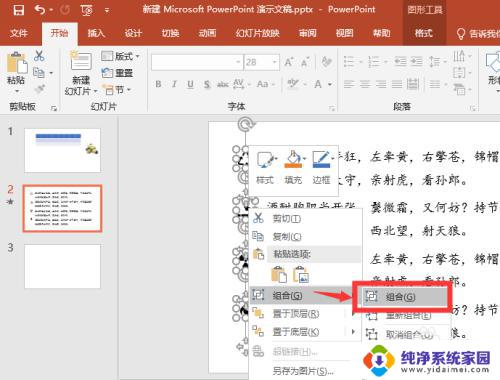
4.可以看到,多个图形就形成了一个组合。相当于一个图标了,可以直接统一的调整大小和位置
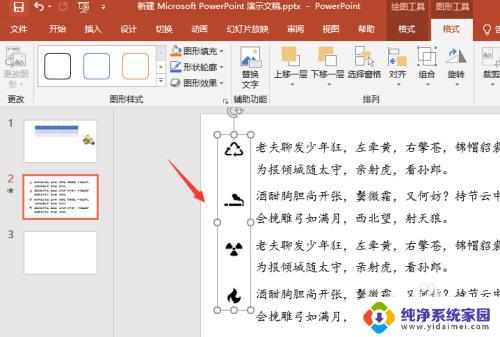
5.再次右击鼠标,点击“组合-取消组合”,可以取消组合
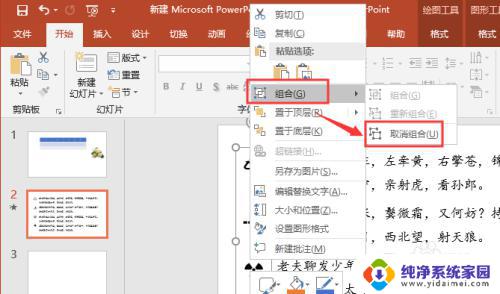
6.选中多个图标/图形,也可以点击菜单栏“格式-组合-组合”来组合多个图标。
点击菜单栏“格式-组合-取消组合”,可以取消组合的图标
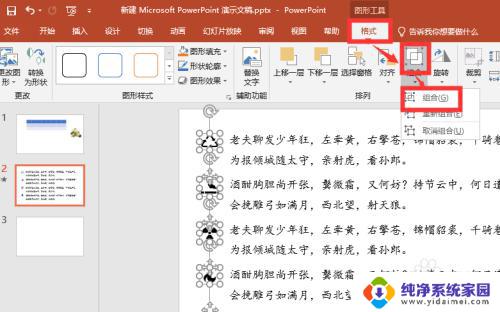
7.总结
1、组合多个图形:打开ppt,选中多个图标或图形。右击鼠标,点击“组合-组合”,或者点击菜单栏“格式-组合-组合”,来组合多个图形
2、取消组合:右击鼠标,点击“组合-取消组合”或者点击菜单栏“格式-组合-取消组合”,可以取消组合的图标
以上就是将几个图标放到一个框里的方法,如果你遇到这个问题,可以尝试根据我的方法来解决,希望这篇文章能够对你有所帮助。